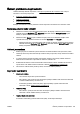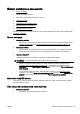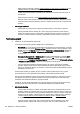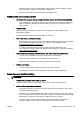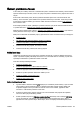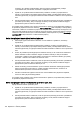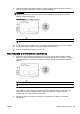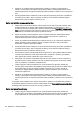Operating Instructions
Řešení problémů s kopírováním
Jestliže následující témata nepomohou, viz Podpora společnosti HP na stránce 122, kde jsou
informace o technické podpoře HP.
●
Kopie jsou prázdné nebo vybledlé
●
Velikost je zmenšena
●
Kopírování není kvalitní
Získejte více informací o řešení problémů s faxem:
Klepnutím sem získáte více informací online.
Kopie jsou prázdné nebo vybledlé
●
Nastavení kontrastu je pravděpodobně příliš vysoké. Na displeji ovládacího panelu tiskárny
stiskněte možnosti Kopírování,
a Nastavení, stiskněte možnost Světlejší/Tmavší a poté
tlačítky se šipkami nastavte tmavší kopie.
●
Nastavení kvality Rychle (kopie v kvalitě konceptu) může mít za následek chybějící nebo
vybledlé dokumenty. Změňte nastavení na hodnotu Normální nebo Nejlepší.
◦
Nastavení kontrastu je pravděpodobně příliš vysoké. Na displeji ovládacího panelu tiskárny
stiskněte možnosti Kopírování,
a Nastavení, stiskněte možnost Světlejší/Tmavší a poté
tlačítky se šipkami nastavte tmavší kopie.
Velikost je zmenšena
●
Možná bylo pomocí ovládacího panelu nastaveno zmenšení/zvětšení nebo jiná funkce, která
zmenšuje skenovaný obraz. Zkontrolujte nastavení úlohy kopírování, zda je nastavena normální
velikost.
●
V softwaru HP lze nastavit zmenšení skenovaného obrázku. Dle potřeby změňte nastavení.
Další informace naleznete v nápovědě na obrazovce softwaru HP.
●
Znečištěné sklo skeneru může zhoršit kvalitu naskenovaného obrazu. Očistěte sklo skeneru a
spodní stranu víka. Další informace naleznete v tématu
Údržba tiskárny na stránce 35.
●
Tato budoucí velikost stránky může být větší, než formát vložené předlohy.
Kopírování není kvalitní
●
Zkontrolujte tiskárnu
◦
Víko skeneru zřejmě není správně uzavřeno.
◦
Sklo skeneru nebo spodní strana víka zřejmě vyžaduje očištění. Další informace naleznete
v tématu
Údržba tiskárny na stránce 35.
◦
Automatický podavač dokumentů (ADF) nejspíš potřebuje vyčistit. Další informace
naleznete v tématu
Údržba tiskárny na stránce 35.
●
Nežádoucí čáry
◦
Sklo skeneru, spodní strana víka nebo rám zřejmě vyžaduje očištění. Další informace
naleznete v tématu
Údržba tiskárny na stránce 35.
●
Kopie je šikmá nebo potočená
Používáte-li automatický podavač dokumentů (ADF), zkontrolujte následující:
CSWW Řešení problémů s kopírováním 135